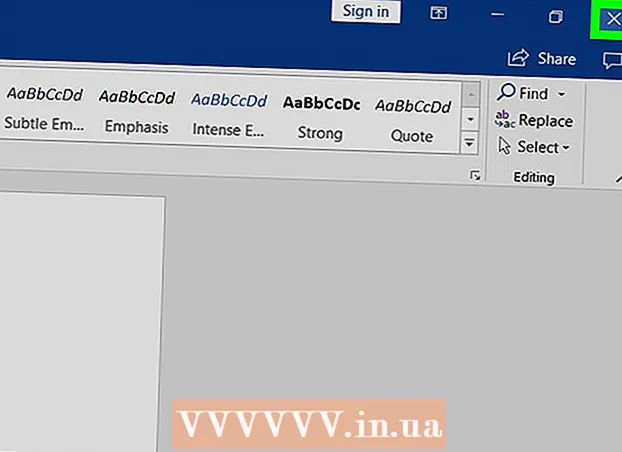Avtor:
Tamara Smith
Datum Ustvarjanja:
21 Januar 2021
Datum Posodobitve:
1 Julij. 2024

Vsebina
Na mobilnih napravah Samsung Galaxy, ki jih poganja Android, je mogoče v svojo napravo takoj prenesti in namestiti aplikacije iz trgovine Google Play. Druga možnost je brskanje po aplikacijah v računalniku in izbira možnosti pošiljanja aplikacije v Samsung Galaxy za namestitev.
Stopati
Metoda 1 od 2: Z vašo napravo
 Pritisnite gumb Meni na začetnem zaslonu Samsung Galaxy.
Pritisnite gumb Meni na začetnem zaslonu Samsung Galaxy.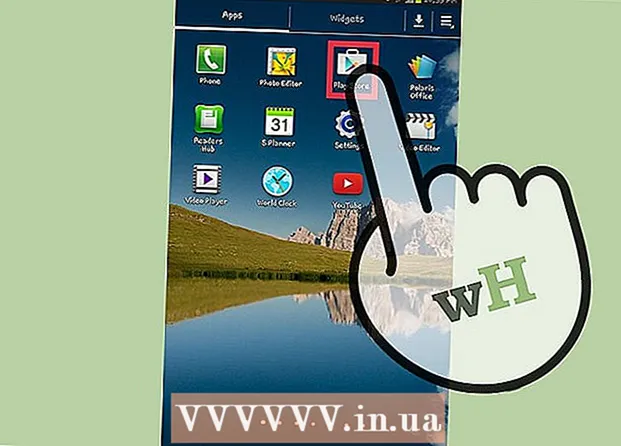 Pojdite v "Trgovina Play" in jo pritisnite
Pojdite v "Trgovina Play" in jo pritisnite - Če prvič dostopate do Trgovine Play v svoji napravi, preberite Pogoje uporabe Google Play in pritisnite »Sprejmi«.
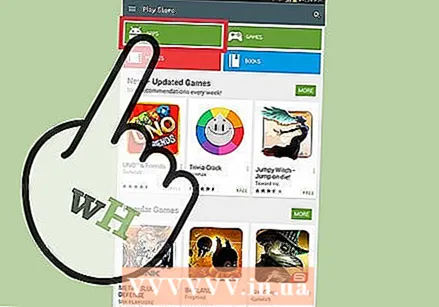 Pritisnite "Aplikacije".
Pritisnite "Aplikacije".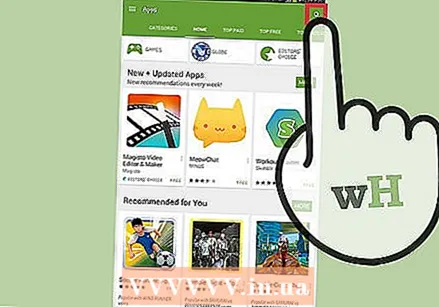 Dotaknite se ikone za iskanje v zgornjem desnem kotu zaslona.
Dotaknite se ikone za iskanje v zgornjem desnem kotu zaslona. Vnesite iskalne izraze, ki najbolje opisujejo vrsto aplikacije, ki jo iščete. Če želite na primer namestiti aplikacijo za fitnes, vnesite izraze, kot sta »fitnes tracker« ali »števec kalorij«.
Vnesite iskalne izraze, ki najbolje opisujejo vrsto aplikacije, ki jo iščete. Če želite na primer namestiti aplikacijo za fitnes, vnesite izraze, kot sta »fitnes tracker« ali »števec kalorij«. - Lahko pa brskate po aplikacijah tako, da pritisnete »Top Free«, »Priporočeno za vas« in »Editor's Choice«.
 Tapnite aplikacijo, ki jo želite namestiti na vaš Samsung Galaxy.
Tapnite aplikacijo, ki jo želite namestiti na vaš Samsung Galaxy. Pritisnite "Namesti".
Pritisnite "Namesti".- Če je treba plačati ceno za prenos, bo prikazana namesto "Namestitev".
 Preglejte seznam dovoljenj za aplikacije in kliknite »Sprejmi.Nekatere aplikacije bodo zahtevale dostop do nekaterih funkcij vaše mobilne naprave. Na primer vremenske aplikacije morda zahtevajo dostop do vaše fizične lokacije prek GPS-a.
Preglejte seznam dovoljenj za aplikacije in kliknite »Sprejmi.Nekatere aplikacije bodo zahtevale dostop do nekaterih funkcij vaše mobilne naprave. Na primer vremenske aplikacije morda zahtevajo dostop do vaše fizične lokacije prek GPS-a. - Če morate aplikacijo plačati, boste morali pred namestitvijo izbrati možnost plačila.
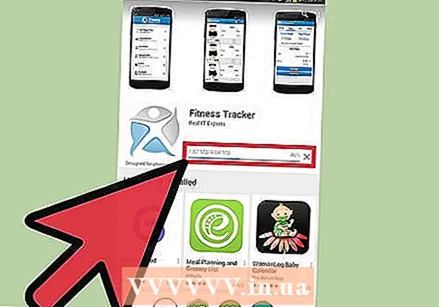 Pritisnite "Namesti". Izbrana aplikacija bo zdaj prenesena in nameščena na vašem Samsung Galaxy.
Pritisnite "Namesti". Izbrana aplikacija bo zdaj prenesena in nameščena na vašem Samsung Galaxy.
2. način od 2: Z računalnikom
 V računalniku obiščite uradno spletno mesto Google Play na naslovu https://play.google.com/store.
V računalniku obiščite uradno spletno mesto Google Play na naslovu https://play.google.com/store. V zgornjem desnem kotu domače strani Google Play kliknite »Sign Up« in se prijavite z istim Google Računom, s katerim ste se prijavili s svojim Samsung Galaxy.
V zgornjem desnem kotu domače strani Google Play kliknite »Sign Up« in se prijavite z istim Google Računom, s katerim ste se prijavili s svojim Samsung Galaxy. V zgornjem levem kotu domače strani Google Play kliknite »Aplikacije«.
V zgornjem levem kotu domače strani Google Play kliknite »Aplikacije«.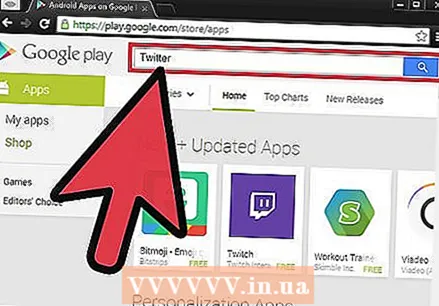 Vnesite iskalne izraze, ki najbolje opisujejo vrsto aplikacije, ki jo želite namestiti. Če želite na primer namestiti določeno aplikacijo za družabna omrežja, poiščite »Facebook«, »Twitter« ali »Pinterest«.
Vnesite iskalne izraze, ki najbolje opisujejo vrsto aplikacije, ki jo želite namestiti. Če želite na primer namestiti določeno aplikacijo za družabna omrežja, poiščite »Facebook«, »Twitter« ali »Pinterest«. - Druga možnost je iskanje aplikacij s klikom na »Kategorije«, »Najboljši seznami« ali »Nove izdaje«.
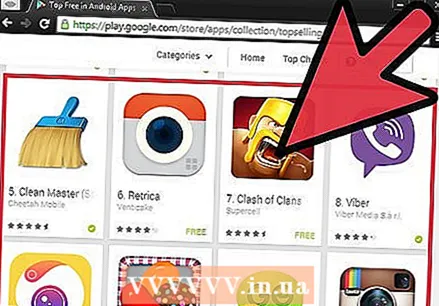 Kliknite aplikacijo, ki jo želite namestiti na vaš Samsung Galaxy.
Kliknite aplikacijo, ki jo želite namestiti na vaš Samsung Galaxy. Kliknite "Namesti" ali "Nakup".
Kliknite "Namesti" ali "Nakup". Preverite seznam dovoljenj za aplikacije in kliknite spustni meni, da izberete napravo.
Preverite seznam dovoljenj za aplikacije in kliknite spustni meni, da izberete napravo.- Če morate plačati za aplikacijo, boste morali pred nadaljevanjem namestitve izbrati možnost plačila.
Nasveti
- Če ste nezadovoljni z aplikacijo, ki ste jo kupili v trgovini Google Play, se vrnite v trgovino v dveh urah po nakupu in zahtevajte vračilo kupnine. V Trgovini Play pritisnite »Moje aplikacije« in nato pritisnite »Povračilo« poleg aplikacije, s katero ste nezadovoljni, da zahtevate vračilo kupnine.